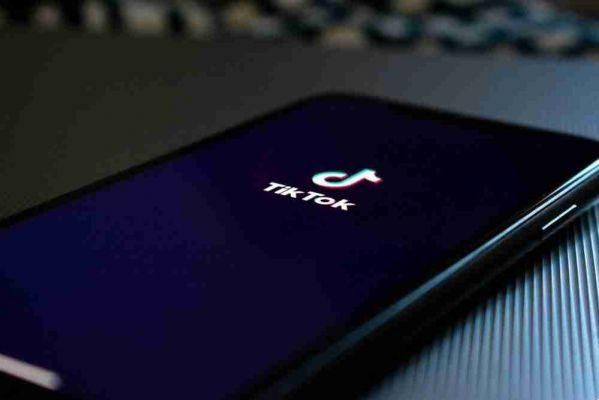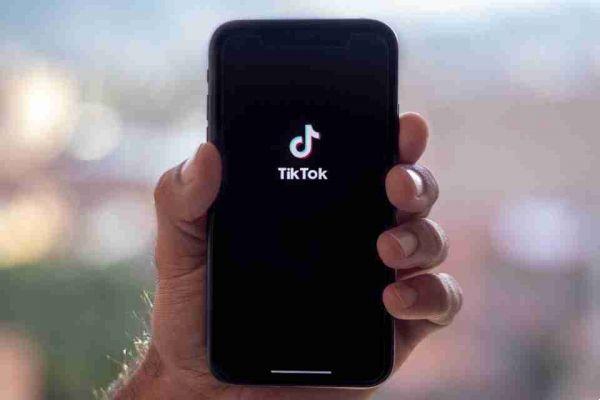
Ajouter de la musique à vos vidéos TikTok est assez simple, mais que faire si vous souhaitez utiliser plus d'une chanson dans le clip ? Bien que TikTok ne vous permette pas de le faire de manière native, il existe des solutions de contournement pour créer TikTok avec un son plus unique, afin que vous puissiez vous démarquer de la foule des créateurs de contenu sur l'application de vidéo sociale. Suivez-nous dans cet article pour savoir comment ajouter plusieurs chansons à votre vidéo TikTok.
Comment ajouter une chanson à votre TikTok
Avant de détailler comment ajouter plusieurs chansons à un seul clip TikTok, voyons comment ajouter une seule chanson à votre vidéo.
- Ouvrez TikTok sur votre appareil mobile.
- Appuyez sur le bouton "+" en bas.
- Sélectionnez une durée pour votre vidéo (jusqu'à 15s / 60s / 3m) et démarrez l'enregistrement. L'application vous permet également de télécharger vos propres vidéos d'une durée maximale de cinq minutes.
- Dans la fenêtre suivante, vous pouvez effectuer des modifications supplémentaires, y compris l'ajout de musique. Appuyez sur le bouton "Sons" ci-dessous.
- Parcourez la section "Recommandé" et sélectionnez votre mélodie préférée. Vous pouvez également utiliser l'option Rechercher pour trouver quelque chose de spécifique.
- Après avoir sélectionné une chanson spécifique, appuyez sur l'icône de ciseaux dans le coin gauche.
- Choisissez la partie de la chanson que vous souhaitez superposer sur votre vidéo en faisant glisser votre doigt dessus. Appuyez sur la coche une fois que vous avez terminé.
- Appuyez en dehors de la zone audio pour revenir à l'écran d'édition. Appuyez sur "Suivant".
- Vous serez redirigé vers l'écran de publication où vous pourrez ajouter une légende, un hashtag et des mentions. Appuyez sur le bouton "Publier" pour publier votre vidéo.
Comment trouver des sons intéressants sur TikTok
Si vous avez déjà rencontré un TikTok avec un son intéressant, sachez que vous pouvez l'enregistrer dans votre profil pour une utilisation ultérieure facile. Suivez ces étapes:
- Trouvez un TikTok avec une piste audio.
- Appuyez sur le ballon musical rotatif dans le coin inférieur droit de l'écran.
- Cliquez sur "Ajouter aux favoris".
- Vous pourrez désormais accéder rapidement au son tout en créant un nouveau TikTok à partir de "Sons -> section Favoris".
Comment ajouter deux chansons à vos TikToks depuis l'application elle-même
Vous pouvez ajouter plusieurs chansons à un TikTok à partir de l'application elle-même, mais elles se chevaucheront, ce qui signifie qu'elles joueront simultanément par défaut. À l'heure actuelle, TikTok ne vous permet pas d'attribuer une chanson particulière à une partie de la vidéo. Mais si vous souhaitez expérimenter les superpositions musicales, voici comment ajouter deux chansons à vos clips.
- Reprenez les étapes # 1 à # 10, mais lorsque vous arrivez sur la page de publication, assurez-vous d'appuyer sur l'option "Qui peut regarder cette vidéo" et de sélectionner "Moi seulement".
- Cela vous permettra de continuer à éditer la vidéo avant de la montrer au monde. Appuyez sur "Publier".
- La vidéo que vous avez créée devrait apparaître dans votre galerie.
- Revenez à TikTok et téléchargez la vidéo depuis votre appareil en appuyant sur l'icône Image dans le coin gauche.
- Une fois téléchargé, appuyez sur "Suivant".
- Coupez votre vidéo si vous le jugez nécessaire, puis appuyez à nouveau sur "Suivant".
- Sélectionnez l'icône Sons une fois de plus.
- Sélectionnez la deuxième chanson en appuyant dessus. Les deux chansons devraient maintenant jouer en même temps.
- Une chose que vous pouvez faire pour essayer de le transformer en un fond d'écran intéressant est de régler le volume de la première chanson que vous avez ajoutée et du nouveau son.
N'oubliez pas que vous pouvez utiliser les sons que vous avez enregistrés à partir des TikToks d'autres personnes. Vous pouvez tous les trouver dans l'onglet "Favoris".
Comment ajouter deux chansons à vos TikToks à l'aide d'une application tierce
L'utilisation d'une application de montage vidéo tierce, comme InShot, peut vous aider à ajouter deux pistes sur différentes parties de votre vidéo. Soyez très prudent, cependant, car TikTok sévit contre les violations du droit d'auteur et peut interdire votre compte si vous téléchargez de la musique protégée par le droit d'auteur.
Au lieu de cela, nous vous suggérons de vous tourner vers un service tel que, qui permet aux utilisateurs de télécharger uniquement de la musique de fond non protégée par le droit d'auteur pour TikTok. Ne vous attendez pas à trouver des chansons de Beyonce ou d'autres artistes célèbres de son calibre. Cependant, gardez à l'esprit que vous en aurez toujours besoin lorsque vous utiliserez ces chansons. Alternativement, vous pouvez toujours utiliser vos propres sons ou chansons que vous enregistrez.
Voyons comment vous pouvez ajouter plus de chansons à vos vidéos.
Ajouter de la musique à la vidéo
- Ouvrez sur votre appareil mobile.
- Appuyez sur l'option "Vidéo" et sélectionnez le clip auquel vous souhaitez ajouter de la musique. Vous pouvez utiliser une vidéo que vous avez faite précédemment sur TikTok, sur laquelle une chanson a déjà été téléchargée. Alternativement, vous pouvez utiliser une vidéo que vous avez faite.
- Déplacez la diapositive dans le flux vidéo vers le bas en faisant glisser votre doigt vers la droite pour diviser le clip en deux parties, comme vous le souhaitez. L'un jouera la chanson que vous avez déjà ajoutée sur TikTok, tandis que l'autre jouera une nouvelle chanson.
- Sélectionnez le bouton "Split" dans le menu du haut. La vidéo sera maintenant divisée en deux parties.
- Sélectionnez l'option "Musique".
- Appuyez sur la partie de la vidéo où vous souhaitez ajouter une nouvelle chanson.
- Baissez le « Volume » à 0 %, puis appuyez sur la coche.
- Appuyez sur le bouton "Pistes".
- Sélectionnez le son qui chevauchera cette partie de la vidéo. Vous pouvez utiliser la bibliothèque musicale d'InShot pour ne pas avoir à vous soucier de la violation du droit d'auteur. Cependant, si vous souhaitez utiliser vos propres sons et êtes sûr qu'il n'y aura pas de problèmes, vous pouvez sélectionner "Ma musique" en haut.
- Vous verrez une liste des fichiers audio que vous avez stockés sur votre appareil. Appuyez sur celui que vous voulez et appuyez sur "Utiliser".
- Le flux de la chanson sera désormais ajouté au-dessus du flux vidéo. Faites glisser la poignée pour ajuster la longueur de la chanson sur cette partie vidéo particulière.
- Vous pouvez maintenant prévisualiser la vidéo et son audio en appuyant sur le bouton "Play".
- Si vous êtes satisfait de votre création, appuyez sur la coche.
- Il ne vous reste plus qu'à "enregistrer" votre vidéo dans la galerie de votre téléphone.
- Si vous avez utilisé une vidéo sans audio, vous devrez ajouter deux pistes audio, et non une seule, en suivant les étapes précédentes.
Publier la vidéo
- Retournez sur TikTok et téléchargez la vidéo avec les deux chansons, comme indiqué ci-dessus.
- InShot ajoute son propre filigrane à une vidéo éditée (sauf si vous payez pour la version premium), vous pouvez donc la recouvrir d'un autocollant. Appuyez simplement sur le bouton "Autocollants" en bas.
- Ajoutez votre autocollant préféré, puis appuyez sur le bouton "Suivant".
- Sur l'écran Publier, n'oubliez pas de changer l'audience qui peut voir votre vidéo sur "Tout le monde", puis appuyez sur "Publier".
- C'est tout. Désormais, les TikTokers peuvent regarder votre vidéo avec une musique de fond combinée.